Arcgis Online 如何发布要素图层?
1、ArcGIS Online注册。
已经有账号直接登录,没有账号申请试用。
打开申请试用网址:http://www.esri.com/arcgis/trial。如实填写信息·。

2、准备要素图层数据(Feature Layer)
无论你需要发布的是点要素、线要素还是面要素,原理都是一样的,发布后都可以调用,对数据进行查询分析。
打开ArcMap>>文件>>登录


3、打开要发布的点要素
这里以TalkingPoint.shp为例对其发布。
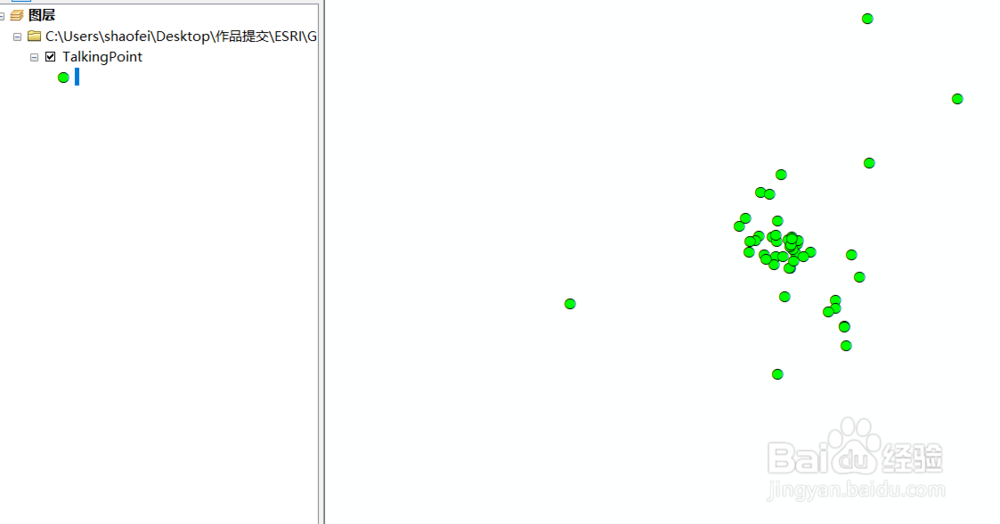
4、发布数据
选择文件>>共享为>>服务

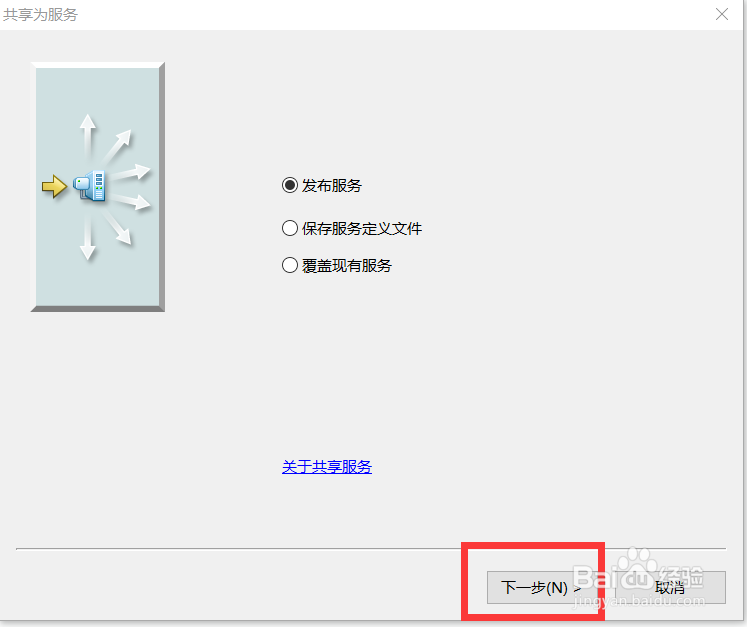
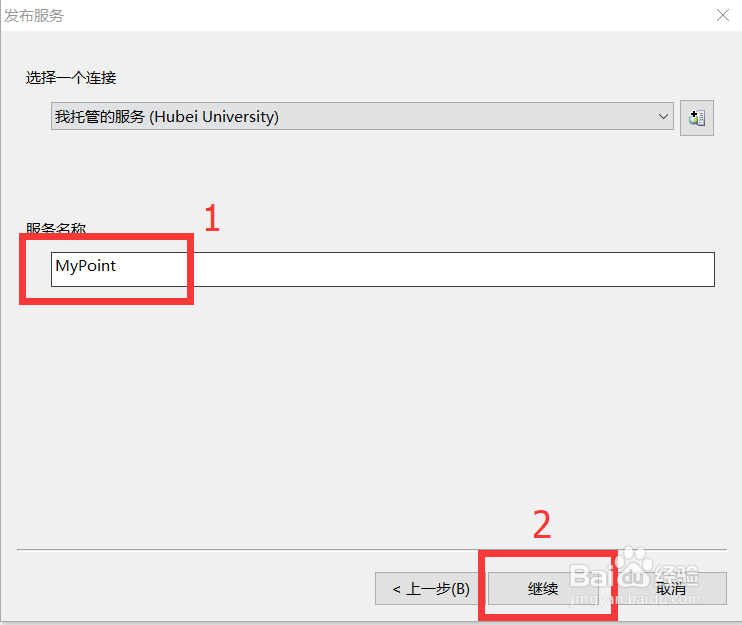
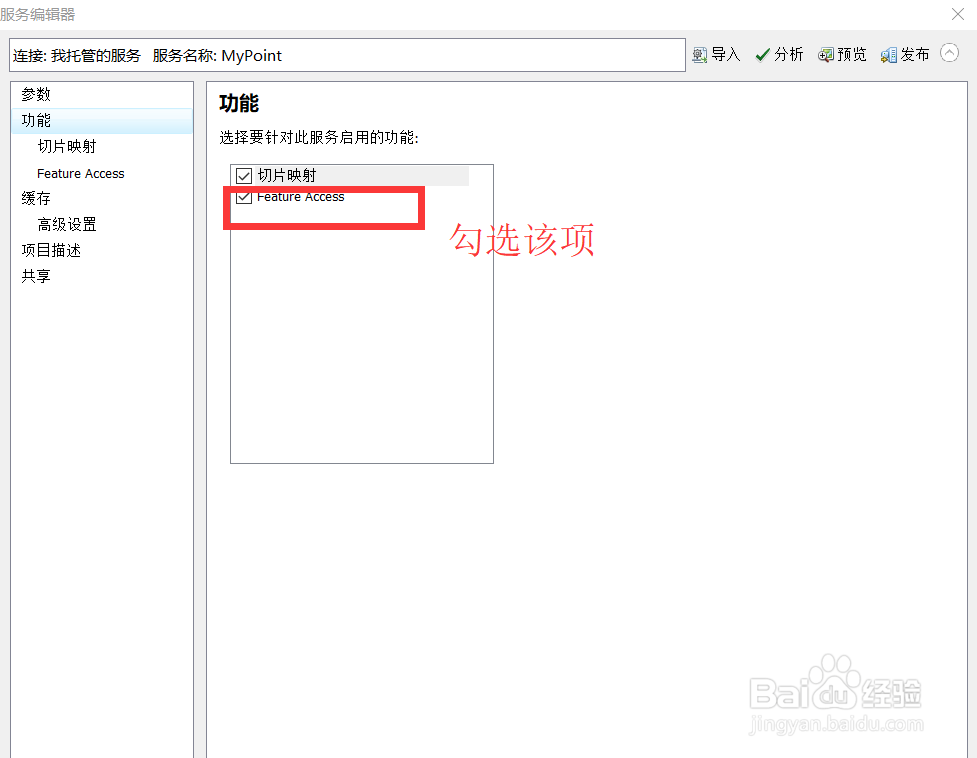
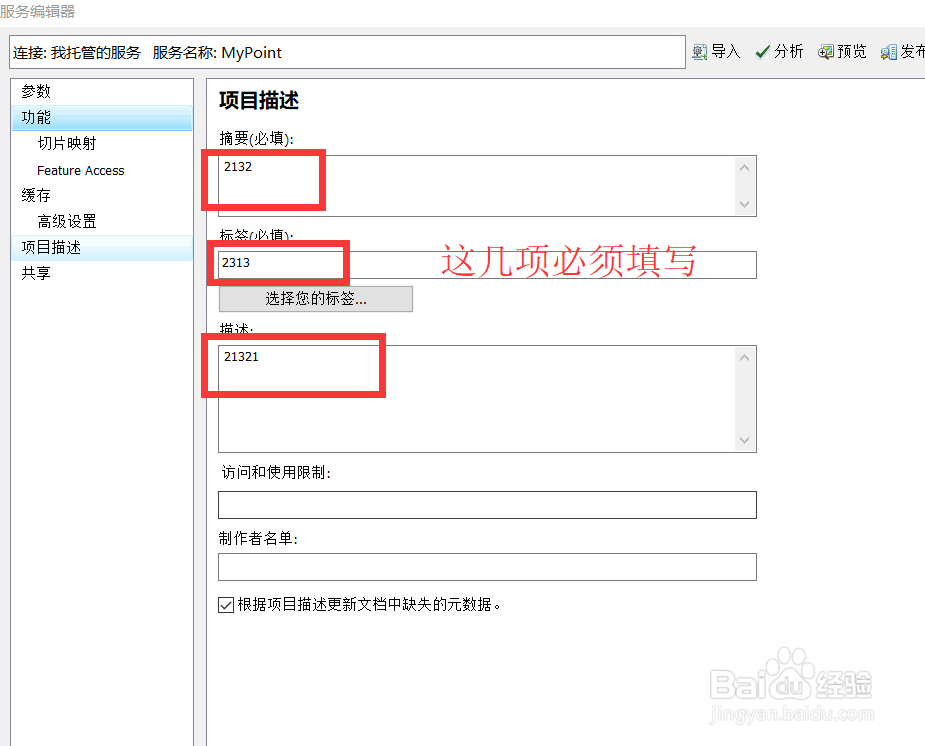
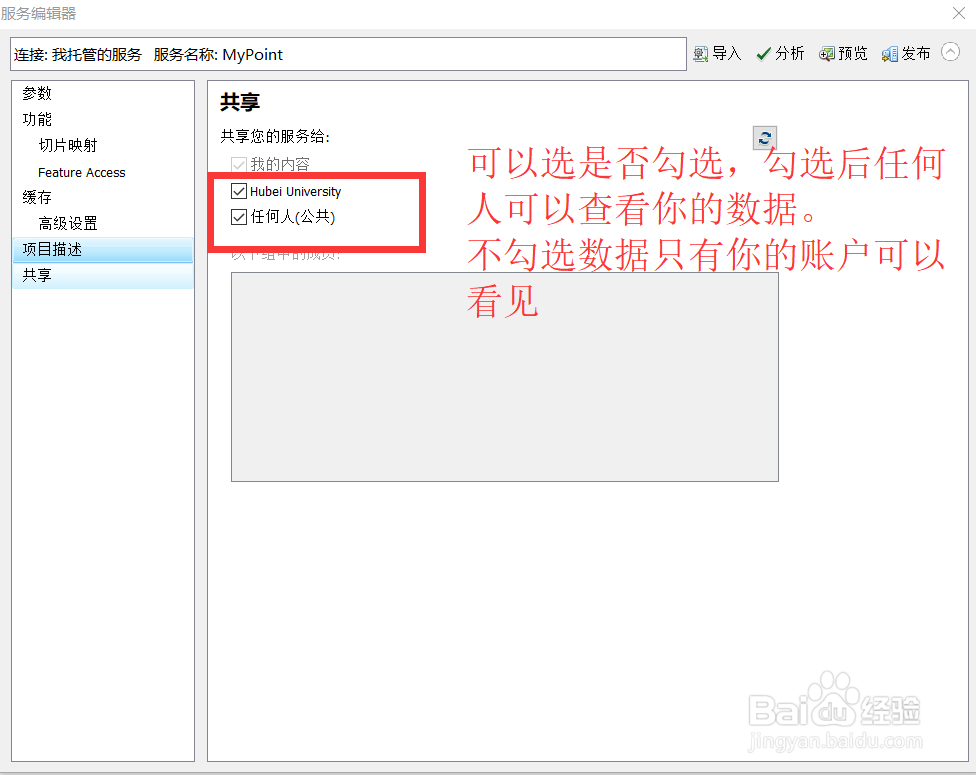
5、检查要发布的数据,点击分析,只要没有错误提示,表示数据没有问题,可以发布。

6、发布图层
发布成功会弹出发布成功的弹窗。


7、查看发布的图层
打开https://www.arcgis.com/home/index.html网址;用注册的ArcgisOnline登录。

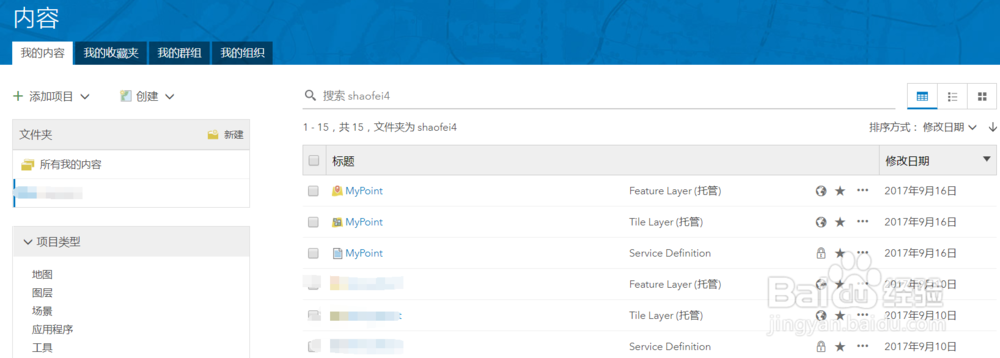

8、查看图层属性,以及引用地址。
点击你需要查询的图层,跳转后你可以看到要素的属性还有引用地址。

声明:本网站引用、摘录或转载内容仅供网站访问者交流或参考,不代表本站立场,如存在版权或非法内容,请联系站长删除,联系邮箱:site.kefu@qq.com。
阅读量:44
阅读量:86
阅读量:91
阅读量:20
阅读量:38